iPhone pil ömrü uzatma iOS 16
iOS 16 kullanan iPhone'unuzun pilinin artık eskisi gibi dayanmadığını mı düşünüyorsunuz? Burada tasarruf etmenize ve cihazınızın kullanımını azaltmanıza yardımcı olacak 10 numarayı keşfediyoruz.
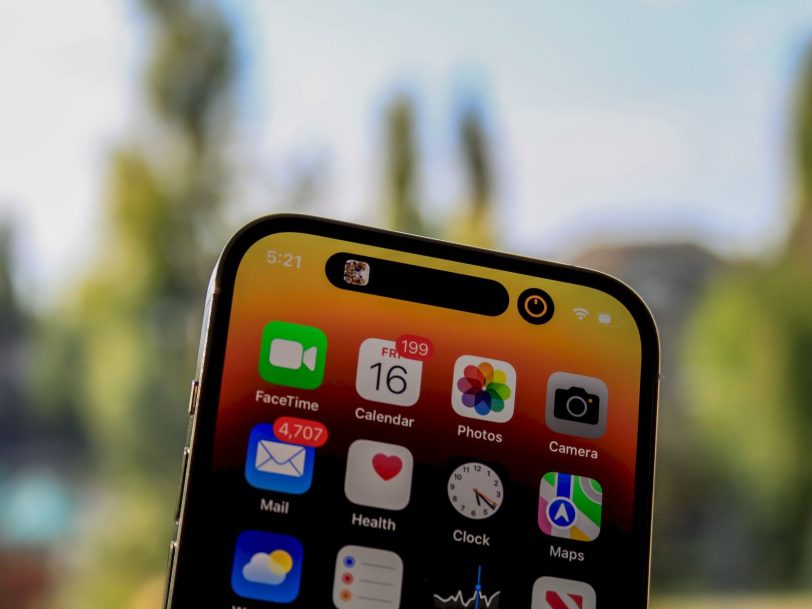
Akıllı telefonlarımızın pili, günümüz dünyasının temel bir yönüdür ve iPhone’un pil ömrünü artırmak için günden güne uygulayabileceğimiz sayısız numara vardır. Ancak iOS 16’nın gelişinden ve tüm yeniliklerinden sonra, pili iyileştirmek için kullanabileceğimiz yeni hileler var. iOS 16 ile pil sorunları yaşıyorsanız bu ipuçlarını deneyin. Burada, iPhone’unuzdan biraz daha fazla pil ömrü elde etmek için uygulayabileceğiniz bazı püf noktaları göreceğiz.
iOS 16 ile iPhone pil tasarrufu yapmak istiyorsanız yapmanız gereken bazı ayarlardan veya yapılandırmalardan bahsedeceğiz. Her yeni işletim sistemi güncellemesinde pil ömrüyle ilgili şikayetler oluyor ve iOS 16 da bir istisna değil. iOS 16’daki fazla pil tüketiminin sebebini bulduk ve düzelteceğiz. Bunlar, iPhone’da pil tasarrufu yapma rehberimize ekleyeceğimiz ve cihazınızın çok fazla enerji tüketmemesi için ne tür ayarlar yapabileceğinizi görmeniz için denemenizi tavsiye ettiğimiz bazı ipuçları.
Kilit ekranınızdaki widget’ları kaldırın
Bu, Apple’ın iOS 16 ile uyguladığı yeni özelliklerden biridir. Widget’lar sistemde bir şekilde zaten mevcuttu, ancak kilitli modda kalırken faydalı bilgileri görüntülemenin mümkün olduğunu düşündüler. Örneğin, hava durumu widget’ını etkinleştirirsek, arka planda güncelleme gerektirecek ve bu nedenle söz konusu bilgileri güncel tutmak için pil tüketecektir.
Widget içermeyen kilit ekranları oluşturabilirsiniz. Ayrıca, widget’larla kontrol etmek ve uygun bir tanesine sahip olmak önemlidir, ancak pil tasarrufu yapmanız gerektiğinde onu değiştirmeniz gerekecektir.
Dokunsal klavye geri bildirimi
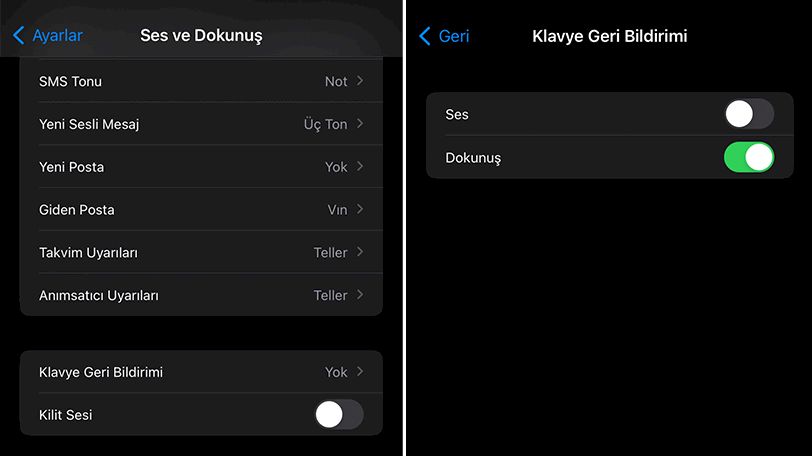
iOS 16’da yeni olan, klavyeyi kullanırken dokunsal bir geri bildirim özelliğidir. Tuşların her birine dokunduğunuzda bir titreşim hissedersiniz ancak bu durumda pil tüketir. Sürekli klavye kullanımına güvenen kullanıcılar, bu özellik nedeniyle pil ömrünü kaybedebilir. Devre dışı bırakmak için şu adımları izleyin:
- Ayarlar uygulamasını açın
- Ses ve dokunuş
- Klavye geri bildirimi
- Dokunuş seçeneğini devre dışı bırakın
Always-On Display’i kapatın
Apple’ın her zaman açık ekranı defalarca tartışma konusu oldu. Öyle ki, bu özelliğin daha fazla değiştirilmesine izin vermek için bir güncelleme yayınlamak zorunda kaldılar. 24 saat içinde %20’ye kadar pil tüketebileceği gösterildi.
Her zaman açık ekran, zamanı, duvar kağıdını, widget’ları ve canlı aktiviteleriniz olup olmadığını gösterir. iPhone 14 Pro ekranı, kullanılmadığında pil tasarrufu yapmak için 1 Hz’de saat hızına sahip olsa da, bu özellik daha hızlı tüketim sağlar. Aşağıdakileri yaparak devre dışı bırakın:
- iPhone Ayarlarınızı açın
- Ekran ve parlaklık
- Her Zaman Açık’ı Devre Dışı Bırak
Animasyonlu arka planlar
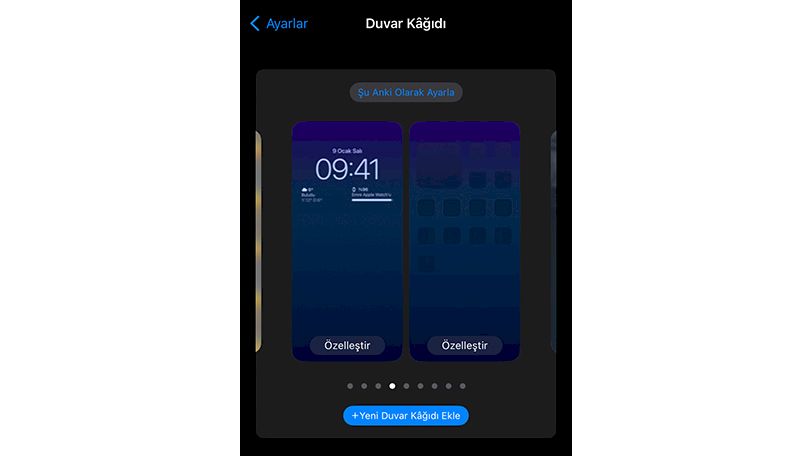
iOS 16’da çeşitli arka planlarımız var ama bazıları animasyonlu. Bunlardan herhangi birini seçerseniz, daha yüksek pil tüketimine katkıda bulunacaksınız. Bazı örnekler, hava durumu duvar kağıdı veya rastgele fotoğraflar duvar kağıdıdır. Gün içindeki bu hareketler, iPhone’u her dakika kullanmasanız bile bir pil tüketimine neden olacaktır.
Duvar kağıtları aracılığıyla pil tasarrufu yapmak için en iyi fikir koyu renkler veya siyah tonlar kullanmaktır. Koyu veya siyah kısımlarla karşılaşıldığında iPhone OLED ekranı pikselleri devre dışı bırakacaktır.
Bildirim sayısını azaltmak için Odak kullanımı
Apple, kullanıcıların bunu günlük işlerine uyarlayabilmeleri için odak modları uyguladı. İşteyseniz, yalnızca ilgili bildirimleri alacak şekilde özelleştirebilirsiniz. Aynı şekilde izinli olduğunuzda iş bildirimlerinden kaçınabilirsiniz. Aynısı araba sürerken, uyurken, egzersiz yaparken veya başka herhangi bir senaryoda olur.
Bu modun sonunda, normal bildirimleri daha büyük bir ekran yerine tek bir uyarı olarak alacaksınız. Önemsemediğiniz bazı bildirimleri kapatmak, pil kullanımını yönetmenize yardımcı olabilir.
Konum paylaşımı bildirimlerini kapatın
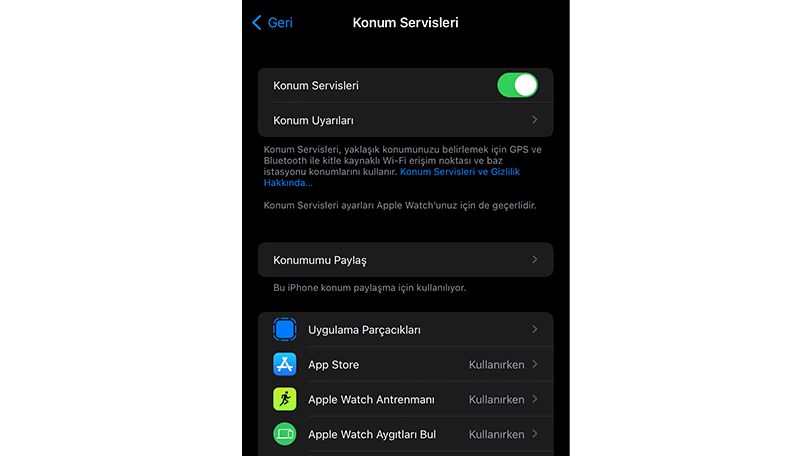
Cihazımızda o kadar çok uygulama var ki, onu ilk açtığımızda, çalıştırıldığı süre boyunca bilinçsizce konumumuza erişmesine izin verdik. Her zaman hangilerine izin verildiğini kontrol etmek ister misiniz?
- iPhone Ayarlarınızı açın
- Gizliliği Seçin
- Konum hizmetleri
- Her uygulamanın adına dokunarak listeyi görebilir ve her yapılandırmayı düzenleyebilirsiniz.
En çok tavsiye edilen şey, konumu sık sık kullanmayacağınızı bildiğiniz uygulamalar için Asla’yı seçmek olacaktır. Genellikle iOS, bir uygulama istediğinde konum etkinleştirilmediğinde bize yapılandırmayı değiştirme seçeneği sunar.
Bluetooth kullanımını sınırlandırın
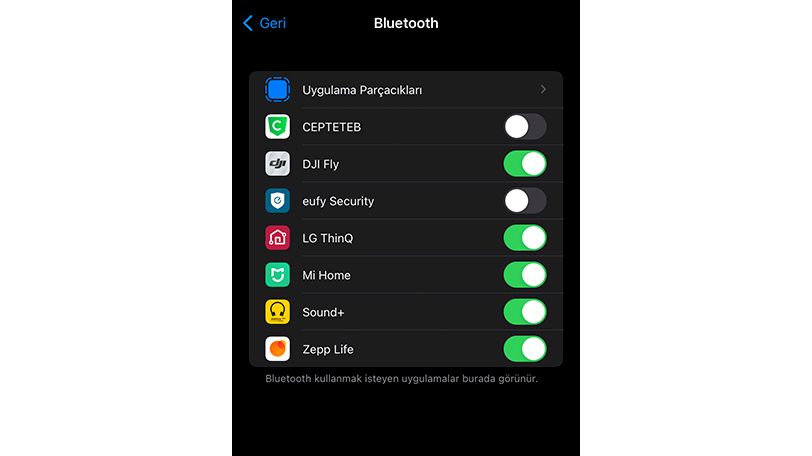
AirPod’larınız varsa veya iPhone’unuzu araca veya Bluetooth’a bağlanması gereken başka bir aksesuara bağlarsanız, hangi uygulamaların söz konusu işlevi kullanmak istediğini görmenin tam zamanı.
- Ayarlar uygulamasını açın
- Gizliliği Seçin
- Bluetooth
Diğerlerinin yanı sıra erişim talep eden akış uygulamaları olabilir. Her uygulama için yeşil anahtara dokunarak erişimi hemen kaldırabilirsiniz.
Düşük güç modu kullanımı

Birçok iOS sürümünde, düşük güç modu, şarj cihazının veya bir güç kaynağının yakınımızda olmadığı birçok durum veya durumdan bizi kurtardı.
Düşük Güç Modunun açılması, arka plan etkinliğini otomatik olarak azaltır, boştayken ekran daha hızlı kapanır, ekran yenileme hızı ve görsel efektleri azaltır.
Mümkün olduğunda Wi-Fi kullanın
Bilmiyorsanız, hücresel ağı kullanmak, bir Wi-Fi ağına bağlı olmaktan daha fazla pil tüketir. Evde veya işte iseniz mobil data kullanımından kaçınmak için Wi-Fi’yi etkinleştirin ve daha iyi pil tüketimine katkıda bulunun.
Aynı şey, belirli yerlerde sinyal olmadığında da olur, iPhone kapsama alanı olan bir anten aramaya devam eder. Bu gereksiz taramayı önlemek için uçak modunu etkinleştirmeyi unutmayın. Bluetooth’a ihtiyacınız varsa fark etmez, Bluetooth’u AirPods’unuzla veya başka bir aksesuarla kullanırken de etkinleştirebilirsiniz. Başka bir seçenek de, kullanımına ihtiyaç duymazken verileri devre dışı bırakmaktır.
Pilinizi tüketen uygulamaları kaldırın
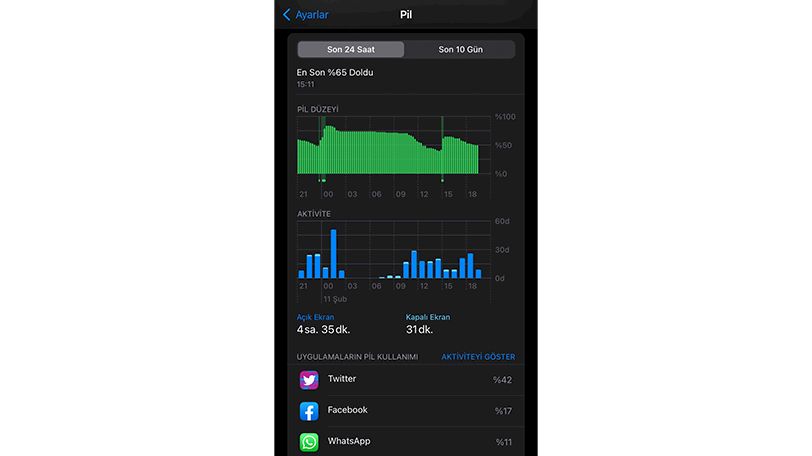
Hangi uygulamalar pilinizi aşırı derecede tüketir? Ayarlar uygulamasında bulunan Pil bölümünde kontrol edebilirsiniz. Pilin 24 saatlik veya 10 günlük geçmiş zamandaki seviyesini ve performansını gösteren grafikleri bulacaksınız.
Kullanmadığınız veya ana ekranınızda ihtiyaç göstermeden pil tükettiğini bildiğiniz bir uygulama tespit ederseniz, onu silebilirsiniz. Konum veya arka plan güncelleme izinlerini kaldırmanızı gerektiriyorsa, nasıl davrandığını ölçmenize de yardımcı olacaktır.
Bu püf noktalarının, iPhone pilini iyileştirmek ve günlük hayatınızda fazladan birkaç dakika veya saat geçirme deneyiminizi geliştirmek için yararlı olacağını umuyoruz. Bazı özellikleri devre dışı bırakmak bir fark yaratabilir.